Pero primero, para empezar, comenzaremos explicando brevemente cuáles son los beneficios de tener Word o Excel como programas predeterminados.
¿Cuáles son los beneficios de tener programas predeterminados en Windows 10?
- Si al abrir un archivo de Word o Excel, o al hacer clic sobre él, se genera un mensaje que dice Abrir con o preguntando con que programa lo quieres abrir, es porque no son programas por defecto.
- Así que una de las ventajas de crear programas predefinidos es que estos archivos se abrirán automáticamente, sin preguntar Abrir con o con qué programa quieres verlo.
- Si el sistema operativo Windows 10 aún no se ha configurado para que Word, Excel y otras aplicaciones o programas sean los programas predeterminados para Windows 10, abrirlos sería un proceso un poco tedioso; y más si estos archivos se usan con mucha frecuencia.
- Así que para evitar pérdidas de tiempo innecesarias, desinstale los programas que ya no usa en Windows 10 y configure Word o Excel como los programas predeterminados en Windows 10.
¿Cómo puede configurar Word o Excel como programas predeterminados en Windows 10?
Es más simple de lo que piensas, solo sigue las instrucciones a continuación, primero con Word y luego con Excel, o viceversa; o con uno de los dos programas, si tu interés es exclusivamente en uno de ellos:
Primer método
Este es el método más rápido:
- Vaya al acceso directo para el Explorador de archivos en su escritorio, ubique el que desea abrir, haga clic con el botón derecho en el archivo que desea abrir y haga clic en Abrir con. (Puede localizar rápidamente archivos o carpetas en su PC con solo el teclado)
- Ahora seleccione Word o Excel y debajo otra opción es: use siempre esta aplicación para abrir estos archivos en Windows 10, que se puede activar con una sierra en la caja; y Word o Excel se denominarán permanentemente como los programas predeterminados de Windows 10.
Segundo método
- Vaya al menú de inicio y seleccione la opción allí ajustes.
- Luego lo lleva a otra ventana llamada Configuraciones de Windows, mientras hace clic en Aplicaciones.
- Luego lo redirigirá a otra ventana: Aplicaciones predeterminadas.
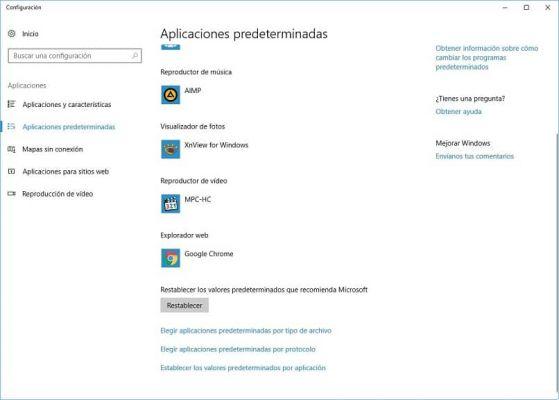
- Allí seleccione la opción: Elegir aplicaciones predeterminadas por tipo de archivo.
- Ahora te dirige a otra ventana donde tienes una lista de tipos de archivos, ahí seleccionas el tipo de archivo en cuestión o el icono con el signo +.
- Entonces el cuadro de diálogo Elige una aplicación se abrirá allí mismo, ahora seleccione Word o Excel.
Tercer método
- Vaya al menú de inicio y seleccione la opción allí ajustes.
- Luego lo lleva a otra ventana llamada Configuraciones de Windows, mientras hace clic en Aplicaciones.
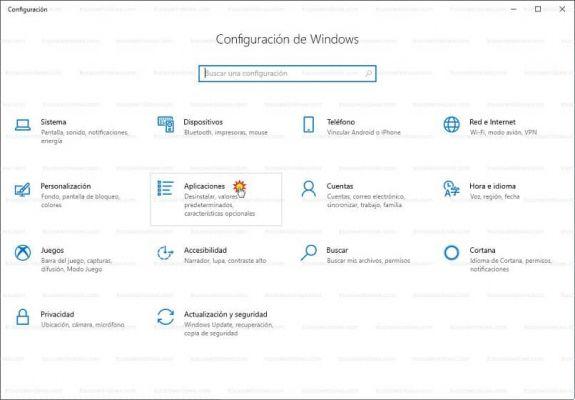
- Luego lo redirigirá a otra ventana: Aplicaciones predeterminadas.
- Ahora seleccione la opción: Establecer valores predeterminados por aplicación.
- En la siguiente ventana podrás visualizar todas las aplicaciones o programas que quieras configurar como predeterminados, en nuestro caso Word o Excel.
- Ahora haga clic en el icono de Word o Excel y una sección llamada gestionar se abrirá allí mismo.
- Te redirigirá a otra ventana donde tienes una lista de extensiones llamadas asociaciones de protocolos y tipos de archivos; haga clic en los que están conectados a Word o Excel (lo reconocerá por el icono), se abrirá automáticamente un cuadro de diálogo en la misma pantalla: Elija la aplicación, allí seleccione Word o Excel.
Con suerte, esta publicación sobre cómo configurar Word o Excel como sus programas predeterminados en Windows 10 fue muy útil, ya sea que esté aplicando estas instrucciones con fines educativos, comerciales o personales.


























